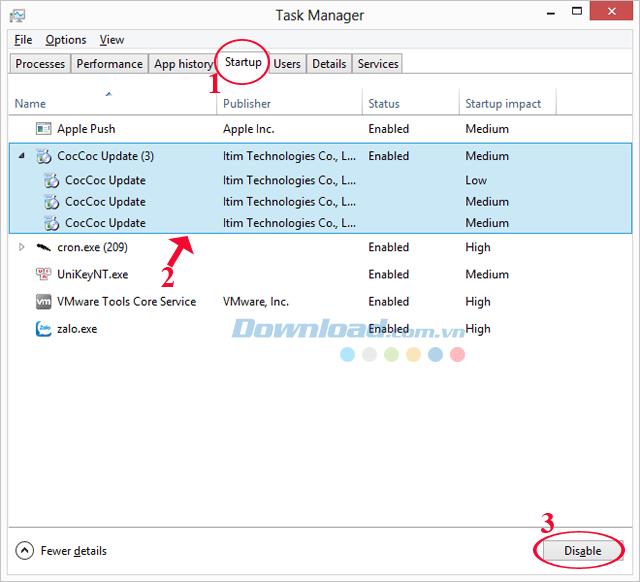उपयोग की अवधि के बाद, आपको अब Coc Coc ब्राउज़र का उपयोग करना पसंद नहीं है, लेकिन जब आप Coc Coc की स्थापना रद्द करते हैं, तो आपको त्रुटि संदेश दिखाई देता है। आप हमेशा के लिए संघर्ष कर रहे हैं बिना जाने कि Coc Coc ब्राउज़र को कैसे हटाया जाए?
कोक को अनइंस्टॉल करते समय त्रुटियों को ठीक करने के कारणों और तरीकों का पता लगाने के लिए कृपया निम्नलिखित लेख देखें।
Coccoc को हटाते समय त्रुटि का कारण
- Do Coc में बैकग्राउंड में एक एप्लिकेशन चल रहा है।
Coc Coc की स्थापना रद्द करते समय त्रुटियों को कैसे ठीक करें
सबसे पहले, Coc Coc ब्राउज़र को बंद करें, फिर इसे Task Manager का उपयोग करें। विंडोज 7 ऑपरेटिंग सिस्टम वाले कंप्यूटर का उपयोग करने वाले लोगों के लिए, टास्क मैनेजर विशेष रूप से थोड़ा अलग होगा:
सबसे पहले, हम एप्लिकेशन टैब पर जाते हैं, नीचे कोको ओपन (यदि उपलब्ध हो) का चयन करें, फिर इस एप्लिकेशन को पूरी तरह से बंद करने के लिए नीचे टास्क क्लिक करें।

इसके अलावा, हमें और अधिक ऑपरेशन करने की भी आवश्यकता है, यही कारण है कि हटाने में त्रुटि हुई। प्रक्रिया टैब चुनें, नीचे CocCocCrashHandler.exe प्रदर्शित सूची देखें और इसे संसाधित करें।

विधि 1: Coc की पृष्ठभूमि अनुप्रयोग बंद करें
सबसे पहले Ctrl + Alt + Del दबाएं या टास्कबार पर राइट-क्लिक करें और टास्क मैनेजर चुनें ।

टास्क मैनेजर विंडो दिखाई देने के तुरंत बाद , विवरण टैब पर क्लिक करें और CocCocCrashHandle ... एप्लिकेशन रनिंग ढूंढें । फिर, उस ऐप पर क्लिक करें और सबसे नीचे एंड टास्क बटन पर क्लिक करें । एक पुष्टिकरण विंडो पॉप अप होगी और इस पृष्ठभूमि की प्रक्रिया को समाप्त करने के लिए एंड प्रोसेस पर क्लिक करें ।

विधि 2: कंप्यूटर के साथ Cocococ अद्यतन को अक्षम करें
आप 1 के तरीके से टास्क मैनेजर को खोलने के लिए भी आगे बढ़ते हैं , फिर स्टार्टअप टैब पर क्लिक करें । फिर, CocCoc अपडेट एप्लिकेशन पर क्लिक करें और स्क्रीन के निचले दाएं कोने में अक्षम करें बटन पर क्लिक करें ।
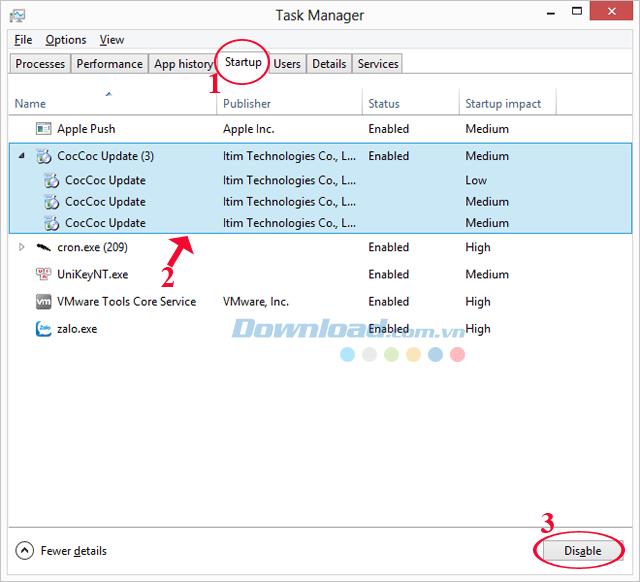
उपरोक्त दोनों में से करने के बाद, कृपया कंप्यूटर को पुनरारंभ करें और अनइंस्टॉल करें। अब, आप बिना किसी और समस्या के Coc Coc की स्थापना रद्द कर सकते हैं!
इसके अलावा, Coc Coc ब्राउज़र को बदलने के लिए आप Google Chrome , मोज़िला फ़ायरफ़ॉक्स या इंटरनेट एक्सप्लोरर डाउनलोड कर सकते हैं ।